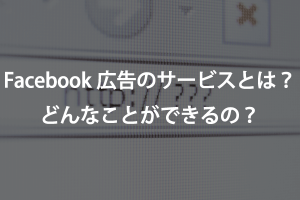Facebook広告では、カスタムオーディエンスと言う、非常に高い効果が見込める広告があります。
設定は非常に簡単なのですが、それぞれの設定方法が微妙に違う為、初めてだと迷ってしまいがちです。
今回は、そんなカスタムオーディエンスの作成方法と設定についてお話ししていきます。
目次
1.カスタムオーディエンスとは
カスタムオーディエンスとは、特定の条件を満たしたユーザーの事になります。
具体的には次の4つのカスタムオーディエンスがあります。
- リストユーザー
- いいね!ユーザー
- リマケユーザー
- CVユーザー

次の章から、それぞれの設定方法についてお話ししていきます。
2.リストユーザーの作り方
リストユーザーは、自社で保有しているリストに対して広告を配信することが出来るので、高い効果が期待出来ます。
手順1.リストの準備
まずはリストの準備を行いましょう。
エクセル(類似ソフトも可)に、メールアドレスや電話番号等、自社が保有しているユーザー情報を記載していきます。
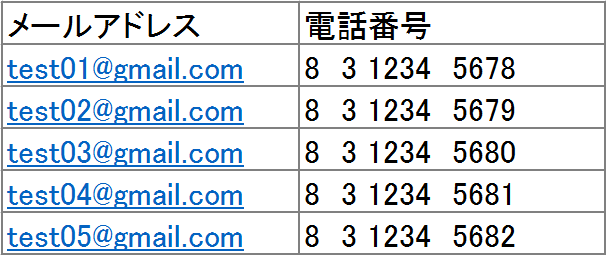
次に、ファイルを保存していきますが、初期設定では「エクセルファイル(.xlsx)」になっているので、必ずCSVデータに変更するようにして下さい。
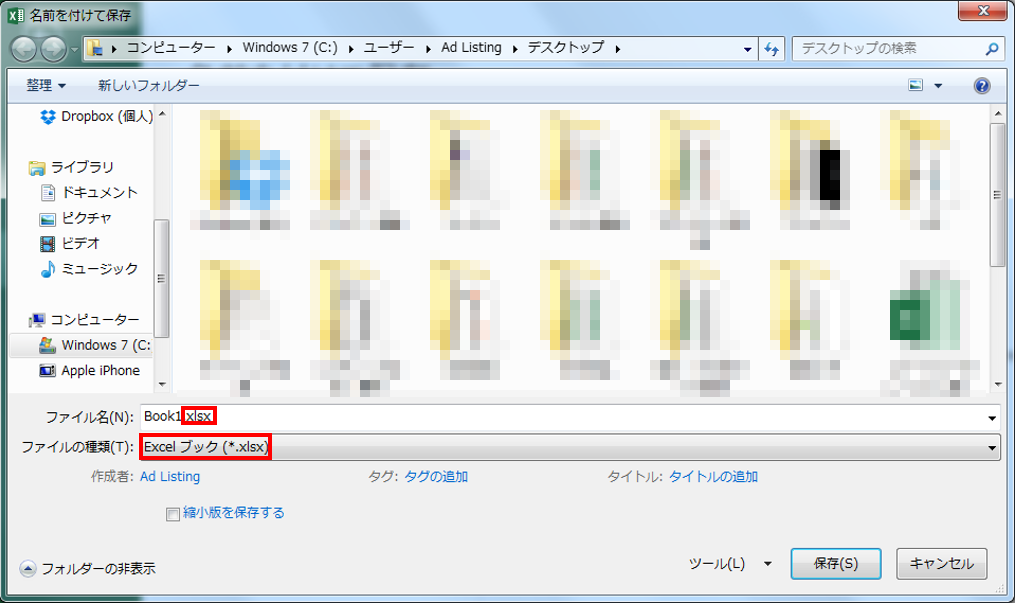

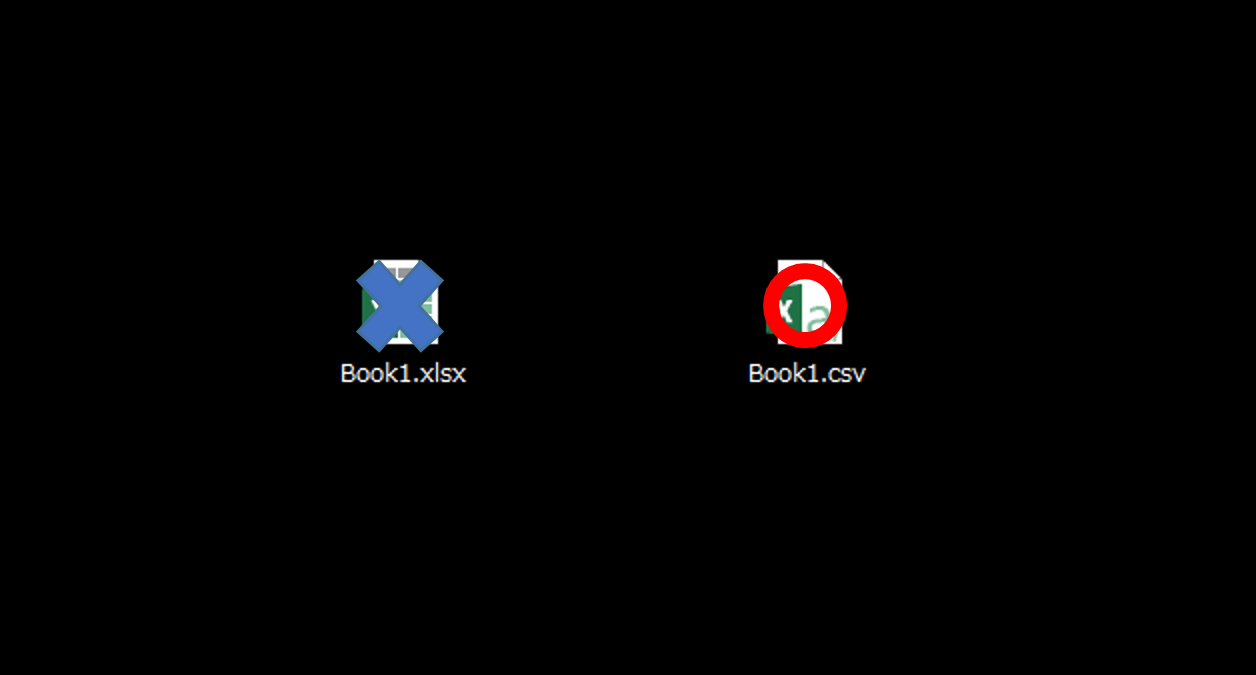 ※右のようなファイルを作成
※右のようなファイルを作成
CSVデータとして保存する際に、アラートが表示されることがありますが、特に気にする必要はありません
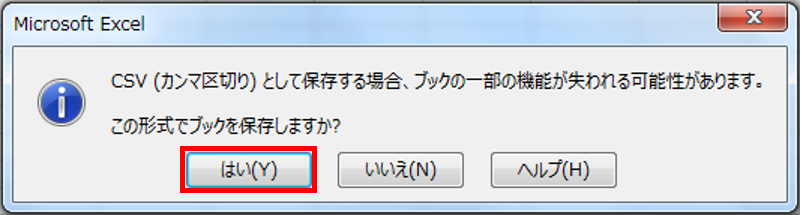
手順2.オーディエンスに移動する
広告マネージャ画面の左上にある「広告マネージャ」をクリックし、「すべてのツール」、「オーディエンス」をクリックします。

手順3.保有リストをUPする
「カスタムオーディエンスを作成」をクリックします。
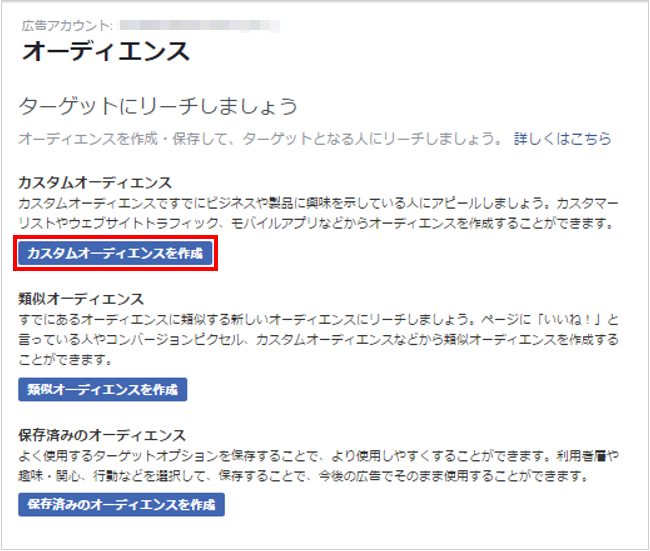
次に「カスタマーファイル」をクリックします。
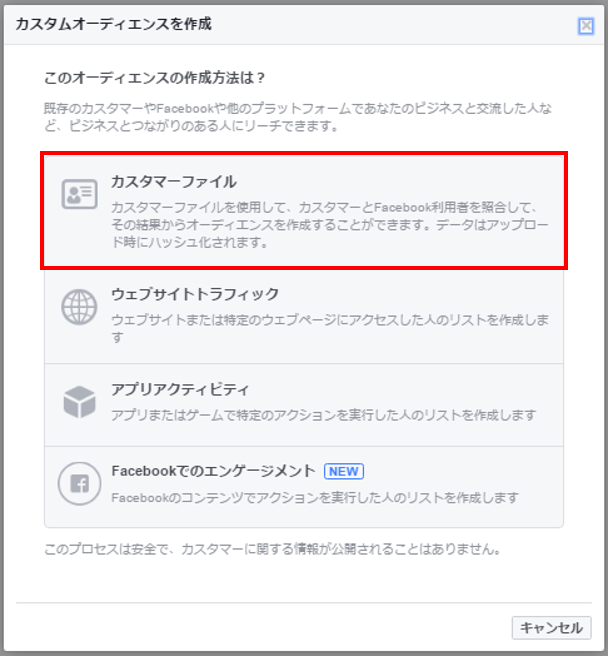
次に、「ファイルを選択する、またはデータをコピーして貼り付ける」をクリックします。
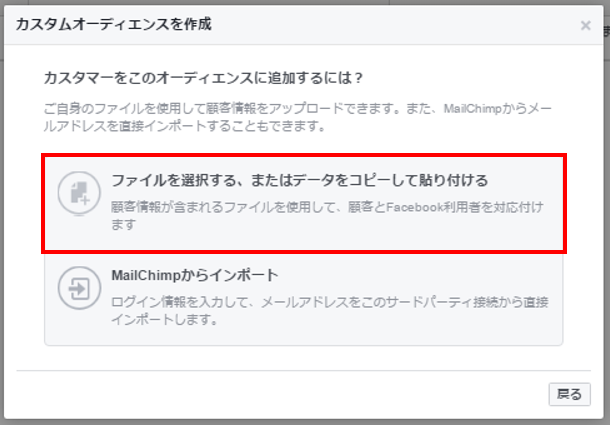
「新しいファイルを追加」の部分に先程用意した、CSVファイルをドラッグ&ドロップで追加します。
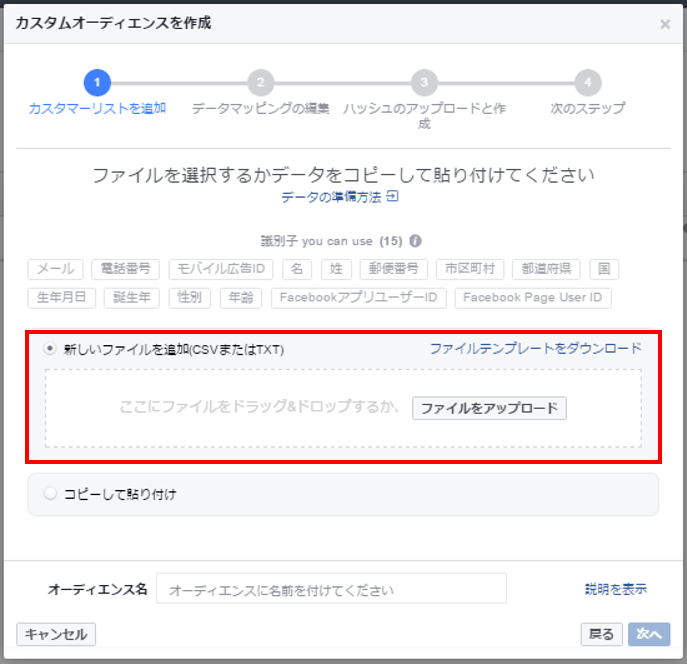
手順4.リストを使ったカスタムオーディエンスの完成
まず、データがUPされた後は、「次へ」をクリックします。
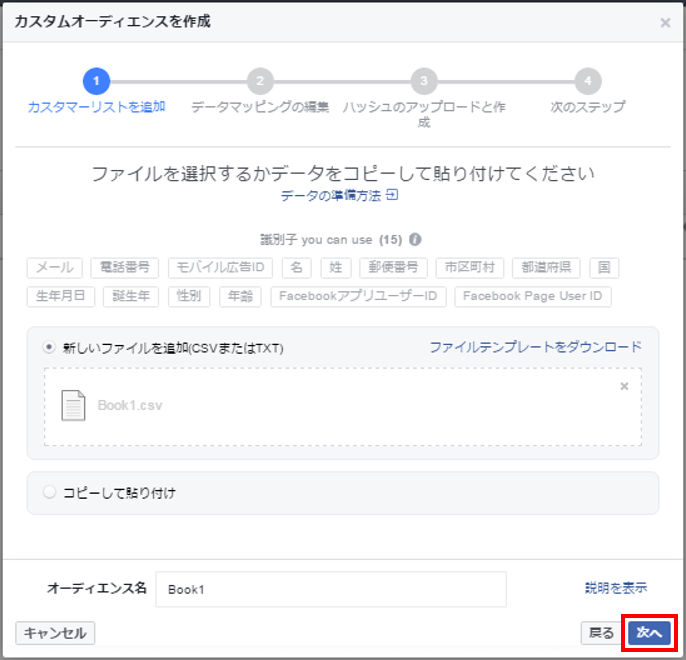
データの内容が間違っていなければ、「アップロードして作成」をクリックします。
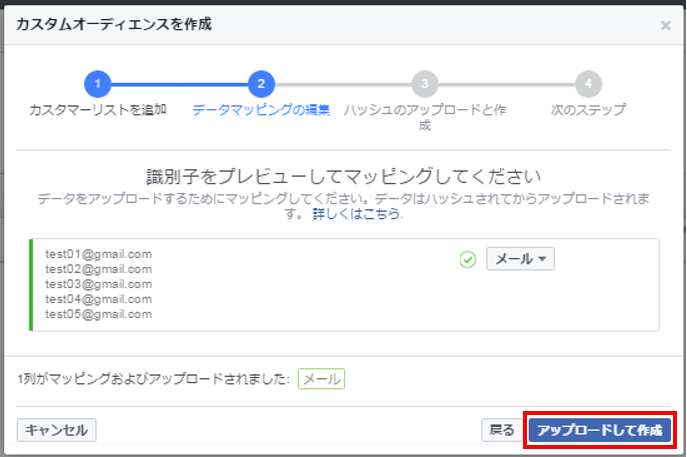
これで、保有しているリストのカスタムオーディエンスの完成です。

3.Facebookページにいいね!を押したユーザーの作り方(設定方法)
Facebookページにいいね!を押したユーザーへの配信は、カスタムオーディエンスを作成する必要はなく、広告セットの設定で直接配信することが出来ます。
広告セットの「オーディエンス設定」で作成していきます。
「つながりの種類を追加」をクリックします。
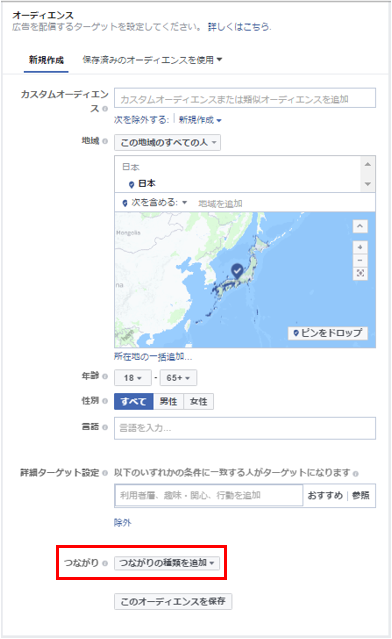
「Facebookページ」⇒「あなたのページにいいね!した人」の順でクリックした後、Facebookページ名を検索窓で検索し、Facebookページを設定します。
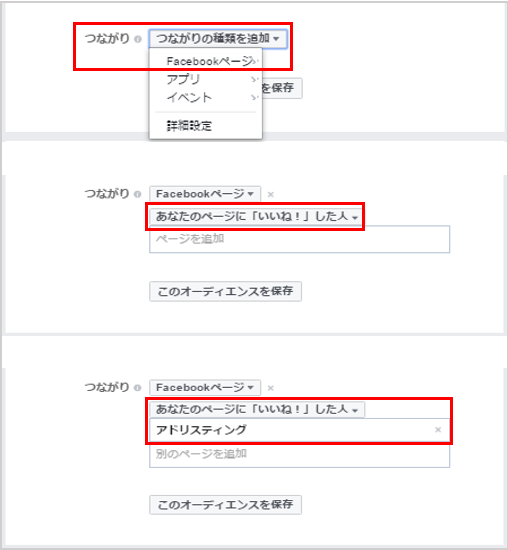
これで、Facebookページにいいね!を押したユーザーに対して、広告が配信出来ます。
4.リマケ(リマーケティング)ユーザーの作り方
リマケユーザーの作成も非常に簡単ですので、サクサク作っていきましょう。
リストユーザーのカスタムオーディエンスを作成した時と同様に、「オーディエンス」に移動し、「オーディエンスを作成」をクリックします。

次に、「ウェブサイトトラフィック」をクリックします。
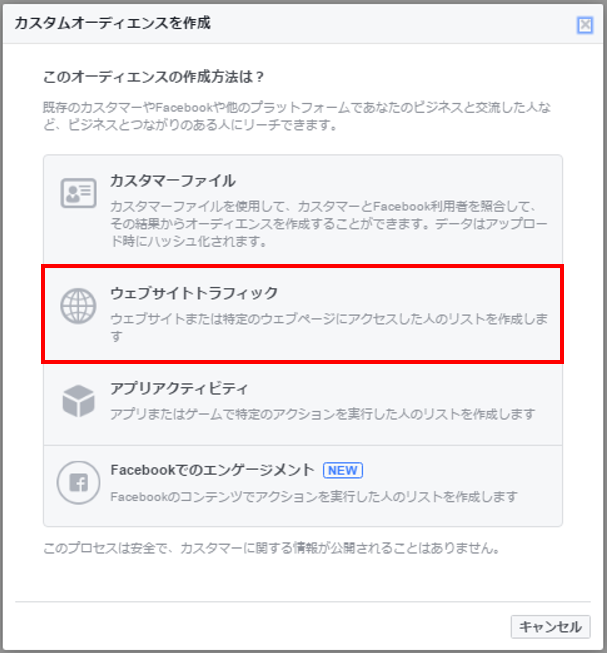
次に、過去何日分のユーザーをリマケするのかと、このオーディエンスの名前を決めます。
基本的には、過去30日、オーディエンス名「リマケ」の設定で問題ありません。
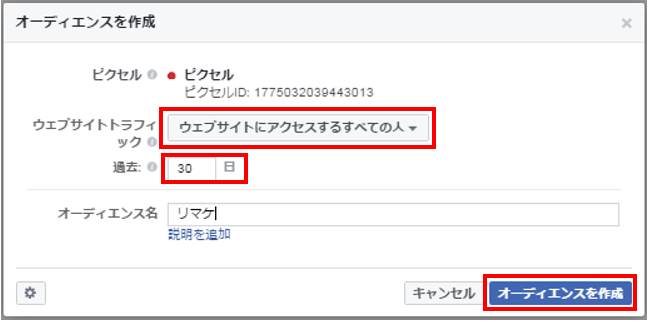
あとは、「オーディエンスを作成」をクリックする事で、リマケユーザーのカスタムオーディエンスの完成です。

5.CV(コンバージョン)ユーザーの作り方
CVユーザーの作成は、リマケユーザーの作成とほぼ同じですが、若干変更する必要があります。
リマケユーザーと同様に「オーディエンスを作成」⇒「ウェブサイトトラフィック」をクリックし,、オーディエンスを作成の画面に行きます。
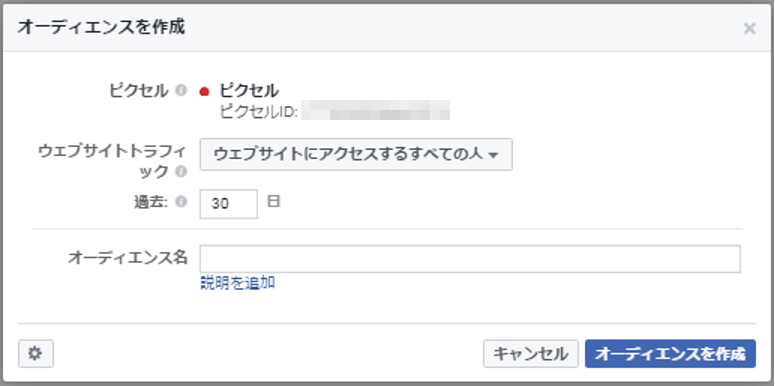
次に、「ウェブサイトにアクセスするすべての人」を「特定のウェブページにアクセスする人」に変更します。
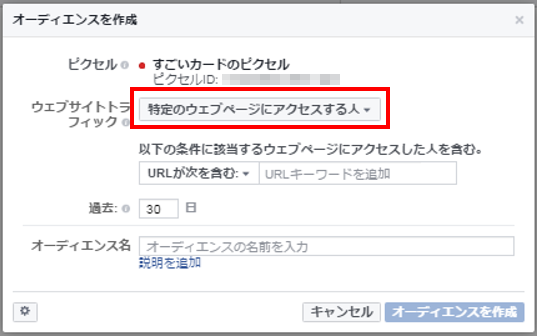
次に、「URLが次を含む」を「URLが同じ」に変更し、コンバージョンポイント(サンクスページ)のURLを記載します。
このオーディエンスも期間と名前を設定する必要がありますが、リマケと同じ要領で問題ありません。
設定した後に、「オーディエンスを作成」をクリックします。
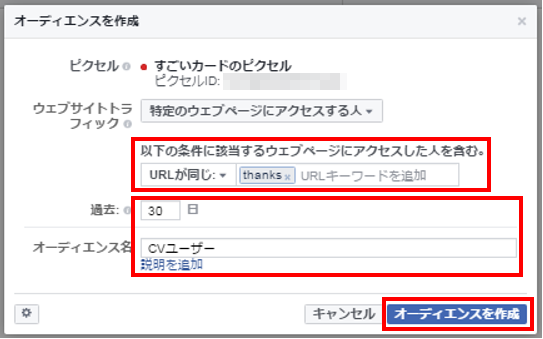
これで、CVユーザーのカスタムオーディエンスの完成です。

5.カスタムオーディエンスの使い方
Facebookページにいいね!をしたユーザーの設定方法は先程お話ししましたが、その他のカスタムオーディエンスの使い方も紹介しておきます。
広告セットのオーディエンスの部分で、「カスタムオーディエンス」をクリックします。
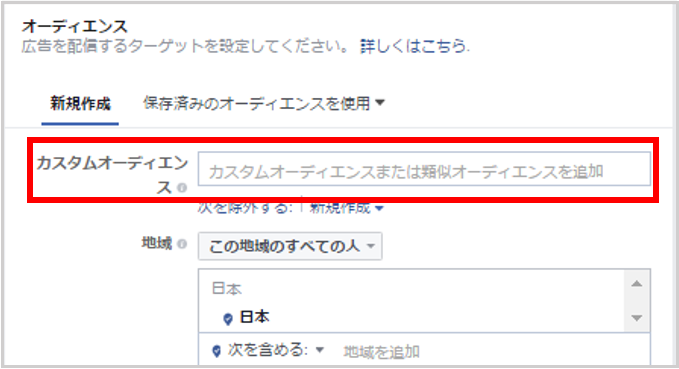
そこに、先ほど作成したカスタムオーディエンスが表示されるので、任意のオーディエンスを設定します(今回は、リマケを設定しています)。
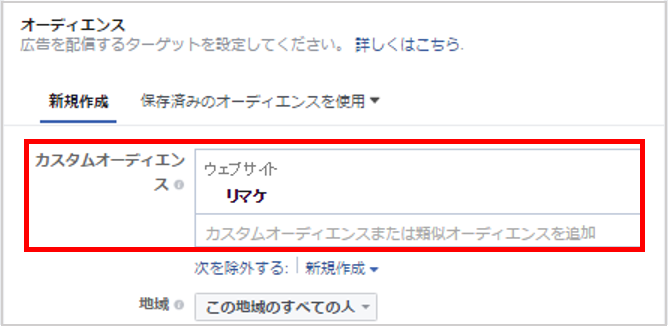
6.まとめ
カスタムオーディエンスの作成方法や設定は、とても簡単だったのではないでしょうか。
カスタムオーディエンスをうまく使う事で、今以上の成果を見込めます。
さらに、カスタムオーディエンスを使って、類似オーディエンスを作成する事で、より効果的な配信も行う事が出来ます。
類似オーディエンスについては、また別の記事で紹介していきます。